Étape 2 : Réparation avec l'Invite de Commande
Si l'outil de redémarrage système ne résout pas le problème, vous pouvez utiliser l'invite de commande pour une réparation manuelle.
Accès à l'Invite de Commande
- Suivez les étapes 1 à 8 mentionnées sur la page précédente.
- Sélectionnez "Invite de commandes".
Commandes pour Réparer la Partition EFI
Dans l'invite de commandes, tapez les commandes suivantes :
bootrec /fixboot pour écrire un nouveau secteur de démarrage sur la partition système
bootrec /fixmbr pour écrire un nouveau secteur de démarrage MBR sur la partition système
bootrec /rebuildbcd pour rechercher les installations de Windows sur vos disques et les ajoute a la partition que vous venez d'écrire dans le BCD (Boot Configuration Data)
Commandes avancées pour Réparer la Partition EFI
Dans l'invite de commande, tapez les commandes suivantes :
diskpart: pour lancer l'utilitaire DiskPart.list disk: pour afficher les disques disponibles.select disk X: remplacez X par le numéro du disque contenant Windows.list vol: pour lister les différents volumes
N° volume Ltr Nom Fs Type Taille Statut Info
--------- --- ----------- ----- ---------- ------- --------- ---———————-
Volume 0 D Récupération NTFS Partition 529 M Sain
Volume 1 C NTFS Partition 224 G Sain
Volume 2 FAT32 Partition 100 M Sain Masquéselect vol Y: remplacez Y par le numéro de la partition EFI. (C’est généralement une partition masquée, ici ce sera la partition numéro 2)assign letter=Z:: attribue une lettre à la partition EFI (Il faut que ce sois une lettre unique, Ici ca ne peut être ni D ni C, pour ce petit guide on choisira Z:\).exit: pour quitter DiskPart.
Ensuite, exécutez les commandes suivantes :
bcdboot C:\\Windows /l fr-fr /s Z: /f UEFI
Bcdboot est utilisée dans l’environnement Windows pour initialiser ou réparer la configuration de démarrage et les fichiers de démarrage système Cette commande indique que les fichiers de démarrage doivent être copiés à partir du répertoire C:\\Windows
le /l spécifie la localisation (pays) des fichiers de démarrage, ici fr-fr veut dire que nous souhaitons les fichiers de démarrage en français
le /s Z: spécifie ou les fichiers seront copiés, dans ce cas ce sera la partition EFI que l’on a choisi précédemment
le /f UEFI spécifie le type de firmware, UEFI indique que les fichiers de démarrage sont destinés a un système utilisant le firmware UEFI
Redémarrage et Vérification
Après avoir exécuté ces commandes, redémarrez votre ordinateur. Vérifiez si Windows démarre correctement.

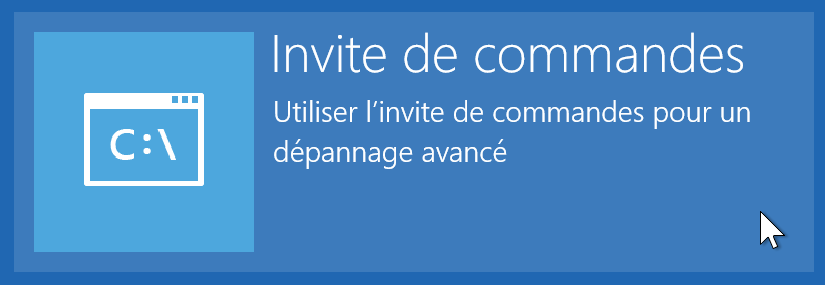
Aucun commentaire à afficher
Aucun commentaire à afficher